如何在 iPhone、iPad 和 Mac 上使用 FaceTime 共享屏幕 |
您所在的位置:网站首页 › 苹果手机共享屏幕到平板上怎么操作 › 如何在 iPhone、iPad 和 Mac 上使用 FaceTime 共享屏幕 |
如何在 iPhone、iPad 和 Mac 上使用 FaceTime 共享屏幕
|
了解如何在 FaceTime 通话中共享屏幕
2022 年 12 月 02 日阿什莉·梅
Tips
Apple 的 FaceTime 可让您进行视频或音频通话,并与其他拥有 Apple 设备的人保持联系。自 iOS 18/17 以来,Apple 为 FaceTime 应用程序带来了多项增强功能。新的屏幕共享功能 SharePlay 可让您 在 FaceTime 上共享屏幕 容易地。 这篇文章将指导您在 iPhone、iPad 和 Mac 上的 FaceTime 通话中共享屏幕。 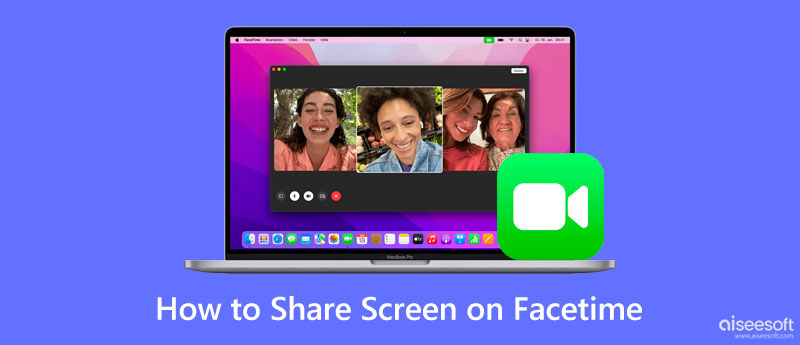 第 1 部分。在 iOS 16/17 中的 FaceTime 上共享屏幕
第 2 部分。在 Mac 上的 FaceTime 通话中共享屏幕
第 3 部分。记录 FaceTime 通话和共享屏幕
第 4 部分。 如何在 FaceTime 上共享屏幕的常见问题解答
第 1 部分。在 iOS 16/17 中的 FaceTime 上共享屏幕
第 1 部分。在 iOS 16/17 中的 FaceTime 上共享屏幕
第 2 部分。在 Mac 上的 FaceTime 通话中共享屏幕
第 3 部分。记录 FaceTime 通话和共享屏幕
第 4 部分。 如何在 FaceTime 上共享屏幕的常见问题解答
第 1 部分。在 iOS 16/17 中的 FaceTime 上共享屏幕
使用 FaceTime 屏幕共享功能,您可以轻松地在通话中与他人共享屏幕。您可以按照以下步骤以 iPhone 或 iPad 用户身份在 FaceTime 上共享屏幕。在这里,您应该确保您使用的是 iOS 18/17 或更高版本。 步骤1: 打开 FaceTime 应用程序,轻点 新面孔时间 按钮,然后点击 + 图标以添加您要与之共享屏幕的联系人。 之后,您可以点击 FaceTime公司 按钮开始 FaceTime 通话。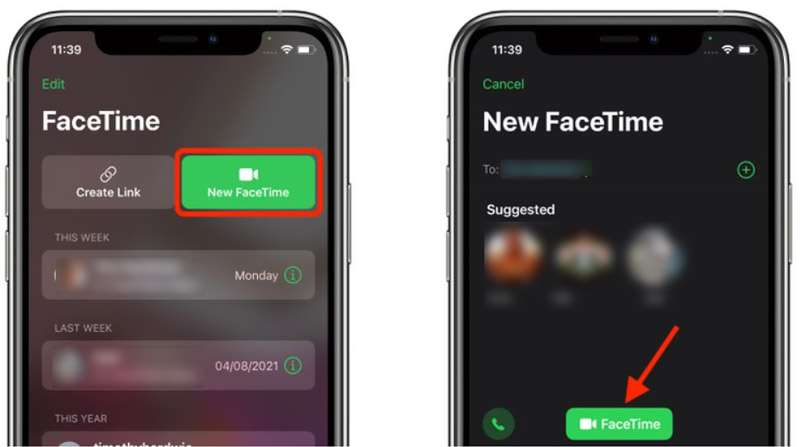 步骤2:
创建 FaceTime 通话后,您可以轻点 分享游戏 右上角的按钮,然后选择 共享我的屏幕 从它的下拉选项。 FaceTime 屏幕共享应在三秒倒计时后初始化。
步骤2:
创建 FaceTime 通话后,您可以轻点 分享游戏 右上角的按钮,然后选择 共享我的屏幕 从它的下拉选项。 FaceTime 屏幕共享应在三秒倒计时后初始化。
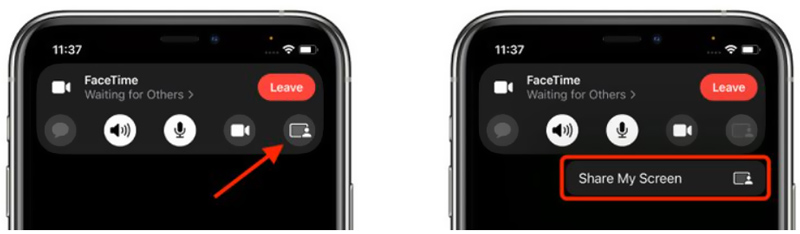 步骤3:
现在您可以共享 iPhone 屏幕上显示的任何内容。 您可以打开一个应用程序并点击左上角的共享图标以显示 FaceTime 控制面板。
步骤3:
现在您可以共享 iPhone 屏幕上显示的任何内容。 您可以打开一个应用程序并点击左上角的共享图标以显示 FaceTime 控制面板。
FaceTime 允许您滑动来电者的面部以获得更多屏幕空间。 您可以选择只将他们的名字留在左上角的图标下方。 在这里,您可以点击右边的按钮来发送消息、喜欢分享的内容并与他人分享。 第 2 部分。如何在 Mac 上的 FaceTime 通话中共享屏幕如果您正在通过 Mac 拨打或接听 FaceTime 通话,您还可以在需要时共享您的屏幕。 如果您的 Mac 已更新到 macOS Sonoma 12.1 或更高版本,您可以按照以下指南在 FaceTime 上共享屏幕。 步骤1: 启动 FaceTime 应用程序并单击 新面孔时间 按钮。 您可以输入姓名、电子邮件或电话号码以快速找到要呼叫的人。 之后,点击 FaceTime公司 右下角的按钮开始通话。 步骤2: 在进行 FaceTime 通话时,您可以点按 FaceTime公司 顶部菜单栏中的图标,然后选择屏幕共享选项。 现在你可以选择 窗口 or 屏风 共享您的屏幕。 您的联系人现在将在 FaceTime 通话中看到您的屏幕。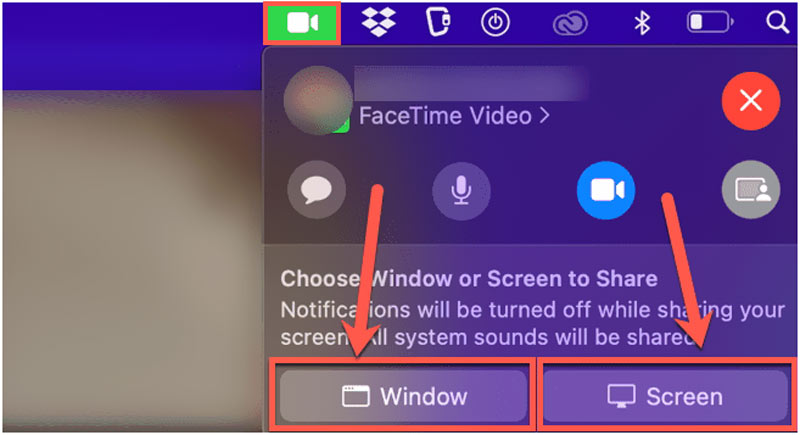
要停止在 FaceTime 上共享屏幕,您应该单击菜单栏中的 FaceTime 图标,然后单击 屏幕分享 再次显示图标。 第 3 部分。 如何记录 FaceTime 通话和共享屏幕当您需要捕获共享的 FaceTime 屏幕或 FaceTime 通话时,您可以依靠专业的 FaceTime 录音机, 手机镜像. 它可以帮助您将 iPhone FaceTime 屏幕镜像到计算机,然后以高质量录制 FaceTime 通话。 
资料下载 手机镜像 - 录制 FaceTime 共享屏幕 录制 FaceTime 共享屏幕和高质量的 FaceTime 通话。 编辑 FaceTime 屏幕录制并将其保存为任何视频/音频格式。 将 FaceTime 屏幕从 iPhone 或 iPad 实时镜像到电脑。 在 iOS/Android 设备上捕获通话、会议、视频、音频和其他活动。 免费下载对于Windows
 步骤2:
您可以通过两种方式将 iPhone 镜像到计算机。 在这里您可以选择 屏幕镜像 选项。
步骤2:
您可以通过两种方式将 iPhone 镜像到计算机。 在这里您可以选择 屏幕镜像 选项。
 步骤3:
解锁您的 iPhone 并抬起控制中心。 点击 屏幕镜像 图标,然后选择 Aiseesoft 手机镜.
步骤3:
解锁您的 iPhone 并抬起控制中心。 点击 屏幕镜像 图标,然后选择 Aiseesoft 手机镜.
 步骤4:
当你想要 录制 FaceTime 屏幕上,您只需单击 Record 按钮。
步骤4:
当你想要 录制 FaceTime 屏幕上,您只需单击 Record 按钮。
 第 4 部分。 如何在 FaceTime 上共享屏幕的常见问题解答
第 4 部分。 如何在 FaceTime 上共享屏幕的常见问题解答
如何启用 FaceTime 共享播放? 默认情况下启用 FaceTime 中的 SharePlay 功能。 虽然出于不同的原因,您可能会错误地禁用它。 您可以打开设置应用程序,向下滚动以选择 FaceTime 选项,然后根据需要打开或关闭 SharePlay 功能。 如何在 Mac 上关闭 FaceTime? 作为 Mac 用户,当您想禁用 FaceTime 时,您可以打开 FaceTime 应用程序,单击顶部的 FaceTime 菜单,然后从其下拉列表中选择首选项选项。 在弹出的首选项窗口中,您可以单击设置选项卡,然后取消选中启用此帐户复选框。 在 Mac 上的哪里可以查看我的 FaceTime 通话记录? 要在 Mac 上查看所有拨打和接听的 FaceTime 通话,您可以打开 FaceTime 应用程序,然后点按右下角的“最近”选项卡。 要查看其他详细信息,您可以单击相关 FaceTime 通话右侧的蓝色箭头。 单击此处了解如何操作 清除 Mac 上的 Facetime 历史记录. 结论 FaceTime 中的屏幕共享功能 SharePlay 允许您一起流式传输在线内容、看电影和听音乐。 这篇文章介绍了如何在 iPhone、iPad 或 Mac 上使用 FaceTime 应用程序共享屏幕。 当你想 在 FaceTime 上共享屏幕 与其他人一起,您可以按照相关指南进行操作。 更多关于如何在 FaceTime 上共享屏幕的问题,您可以给我们留言。 你怎么看这个帖子? 1 2 3 4 5业内优秀的 评级:4.9 / 5(基于215投票)跟着我们 更多阅读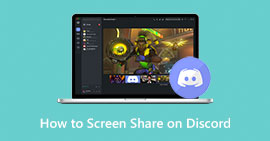 如何在移动设备和计算机上的 Discord 屏幕共享 如何在移动设备和计算机上的 Discord 屏幕共享
为什么我不能在 Discord 上共享我的屏幕? 您如何在 Discord 移动设备上共享屏幕? 这篇文章为您提供了有关如何在 Discord 上进行屏幕共享的详细指南。 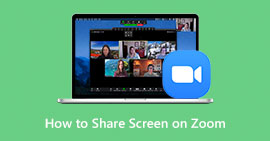 如何在笔记本电脑和手机上共享 Zoom 屏幕 如何在笔记本电脑和手机上共享 Zoom 屏幕
我可以在 Zoom 上与音频共享屏幕吗? 您如何允许其他人在 Zoom 上共享屏幕? 这篇文章介绍了如何在不同设备上通过 Zoom 共享您的屏幕。  在 Mac 上与 iPhone 和 Mac 共享屏幕的 2 种最佳方法 在 Mac 上与 iPhone 和 Mac 共享屏幕的 2 种最佳方法
如何浏览远方的 Mac? 尝试此处的解决方案,了解如何在 Mac 上共享屏幕以及屏幕镜像的额外奖励提示。 |
【本文地址】
今日新闻 |
推荐新闻 |